Как изменить язык клавиатуры на HUAWEI P40 Lite?
Вы набираете текстовое сообщение, а клавиатура не соответствует языку, на котором вы пишете. Вы хотите изменить клавиатуру своего HUAWEI P40 Lite, чтобы она переключалась с французского на английский, с английского на китайский, … Многие языки (немецкий, португальский, французский, английский, испанский, русский, …) можно установить на смартфоны android. В этом руководстве мы сначала узнаем, как добавить другой язык на клавиатуру, либо через настройки вашего HUAWEI P40 Lite, либо через приложение «Сообщение». Во-вторых, мы узнаем, как изменить язык при написании текстового сообщения и, наконец, как изменить клавиатуру по умолчанию на HUAWEI P40 Lite.
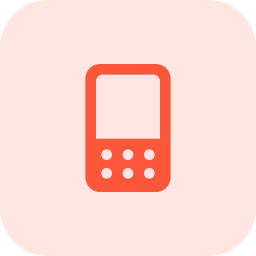
Как добавить другой язык на клавиатуру вашего HUAWEI P40 Lite?
Чтобы добавить другой язык на клавиатуру вашего HUAWEI P40 Lite, вы можете использовать настройки вашего Android, а также напрямую через приложение Message.
Добавьте другой язык ввода, используя настройки вашего HUAWEI P40 Lite
Чтобы изменить язык на клавиатуре, вы должны сначала добавить его на клавиатуру. Фактически, все, что вам нужно сделать, это выполнить следующие шаги:
Программы для Windows, мобильные приложения, игры - ВСЁ БЕСПЛАТНО, в нашем закрытом телеграмм канале - Подписывайтесь:)
- Зайдите в настройки вашего телефона
- И выберите Глобальное управление или непосредственно на языке и вводе.
- И на экранной клавиатуре или виртуальной клавиатуре
- Нажмите на клавиатуру, которая соответствует вашей клавиатуре (здесь мы будем использовать Gboard)
- И выберите Языки, на которых вы будете читать языки, которые уже присутствуют в вашем HUAWEI P40 Lite.
- Чтобы добавить на клавиатуру другой язык: выберите Добавить клавиатуру.
- Выберите язык и регион, а также версию
- Вы также сможете выбрать, что ваша клавиатура поддерживает многоязычный ввод, для этого:
- Выберите желаемый язык
- И проверьте многоязычный ввод, а также языки, которые необходимо учитывать при наборе текста на клавиатуре.
Таким образом, вы добавили новый язык к клавиатуре вашего HUAWEI P40 Lite и настроили многоязычную клавиатуру.
Как изменить язык ввода с клавиатуры с помощью приложения сообщений вашего HUAWEI P40 Lite?
В зависимости от вашего Android вы будете использовать разные клавиатуры. Обычно клавиатура, установленная на вашем HUAWEI P40 Lite, соответствует клавиатуре производителя. Однако вы сможете добавить новую клавиатуру, например Gboard. Если вы хотите изменить клавиатуру по умолчанию на HUAWEI P40 Lite, перейдите к нашему последнему абзацу. Здесь мы будем использовать клавиатуру Google, Gboard . Это одна из наиболее часто используемых клавиатур. Шаги для других клавиатур будут более или менее похожи:
- Перейдите в приложение “Сообщения” на вашем HUAWEI P40 Lite.
- Начать писать новый текст
- В строке меню клавиатуры выберите зубчатое колесо
- Вы попадете прямо в настройки клавиатуры
Другой язык установлен на вашем HUAWEI P40 Lite.
Как изменить язык клавиатуры при написании текстового сообщения на HUAWEI P40 Lite?
Чтобы иметь возможность переключаться между языками клавиатуры во время написания сообщения, это довольно просто. У вас обычно будет пробел внизу, на котором будут написаны сокращения языков, установленных на клавиатуре вашего HUAWEI P40 Lite. Чтобы иметь возможность переключаться между языками, вам просто нужно долго нажимать на пробел. Второй вариант – щелкнуть символ мира, чтобы изменить язык. Иногда вы предпочитаете, чтобы весь ваш HUAWEI P40 Lite был на другом языке.
Как изменить клавиатуру по умолчанию на HUAWEI P40 Lite?
Мы приглашаем вас просмотреть нашу статью о том, как изменить клавиатуру по умолчанию на HUAWEI P40 Lite. Вы откроете для себя разные дизайны, различные варианты … Если вы ищете другую информацию о своем HUAWEI P40 Lite, мы приглашаем вас прочитать учебные материалы в категория: HUAWEI P40 Lite.
Программы для Windows, мобильные приложения, игры - ВСЁ БЕСПЛАТНО, в нашем закрытом телеграмм канале - Подписывайтесь:)


